أضف ألوانًا إلى المجلدات في Windows لإدارة المجلدات بشكل أفضل
منوعات / / February 16, 2022

رغم أن هناك الكثير
أدوات مستكشف Windows
هناك لجعل الاستخدام اليومي لها أكثر إنتاجية ،
إدارة المجلدات
يمكن أن تصبح أكثر صعوبة وصعوبة مما يتصور المرء. أعتقد أن إحدى المشكلات ذات الصلة التي يصادفها معظمنا غالبًا هي أنه لا يمكننا على الفور تحديد موقع المجلد الذي نحتاجه لأن جميعها تبدو متشابهة. ثم نلجأ بعد ذلك إلى البحث عن اسمه أو إلقاء نظرة فاحصة. يمكن الاعتناء بهذا إذا استطعنا
إضافة ألوان مختلفة إلى المجلدات في مستكشف Windows.
نصيحة رائعة: تحقق أيضًا من مقالاتنا حول كيفية جعل Explorer يفتح ملف المجلدات المفضلة، مسار يتغير المجلد، إدارة كبيرة أحجام المجلدات والحد حقوق المستخدم الضيف.
مع مجلد تلوين، يمكنك إضفاء مظهر لطيف افتراضي لمجلداتك ، وتحسين التعرف على المجلدات ، وجعل مستكشف Windows جذابًا بصريًا. كل ما عليك فعله هو تعيين الألوان وأهمية المجلد أو الفئة في رأسك. دعونا ننشئ واجهتنا المخصصة.
الخطوة 1: تنزيل وتثبيت مجلد تلوين للعثور على الأداة المدمجة في قائمة سياق النقر بزر الماوس الأيمن.
توضح الصورة أدناه قسم المستكشف الخاص بي قبل إضافة الألوان إلى مجلداتي. كل شيء عادي وأصفر!
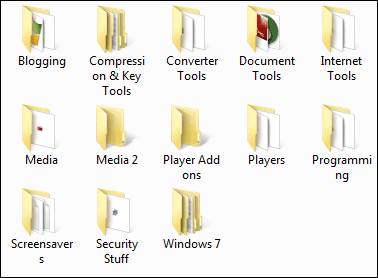
الخطوة 2: تصفح إلى أي مجلد على جهازك وحدد الخيار
تلوين عند النقر بزر الماوس الأيمن. قم بتلوين مجلدك من المجموعة الافتراضية أو توجه للاختيار من بينها الألوان.. التي تتم إضافتها إلى قائمة المجموعة الافتراضية.
يمكنك أيضًا استعادة الإعداد الافتراضي مجلد أصفر ويندوز لون أو إزالة لون من مجموعة القائمة الإرشادية. قم بتشغيل مدير اللوحة كما فعلنا في الخطوة 2 ، قم بالمرور إلى أي إدخال واضغط على X العلامة التي تظهر.

الموضح أدناه هو نفس القسم من المستكشف الخاص بي بعد إضافة الألوان إلى مجلداتي. فهو لا يساعدني فقط في تتبع مجلد بسهولة ولكنه يضيف أيضًا إلى جمال جهازي.
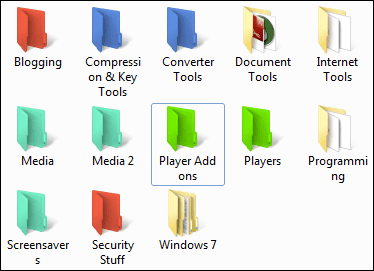
استنتاج
عادةً ما ألون مجلدًا باللون الأحمر عندما أعلم أن محتوياته ذات أولوية أو تتطلب اهتمامًا كبيرًا. الأخضر للمواد التي تم حضورها. قد تكون هناك طرق لا حصر لها لتجميع الأشياء وتصنيفها. أخبرنا عن تركيبات ألوان المجلد وكيف تخطط لاستخدام هذه الأداة. نود أن نسمع أي استخدام إبداعي لهذه الأداة الرائعة الذي صدمك أثناء قراءة هذه المقالة.
آخر تحديث في 02 فبراير 2022
قد تحتوي المقالة أعلاه على روابط تابعة تساعد في دعم Guiding Tech. ومع ذلك ، فإنه لا يؤثر على نزاهة التحرير لدينا. يظل المحتوى غير متحيز وأصيل.



